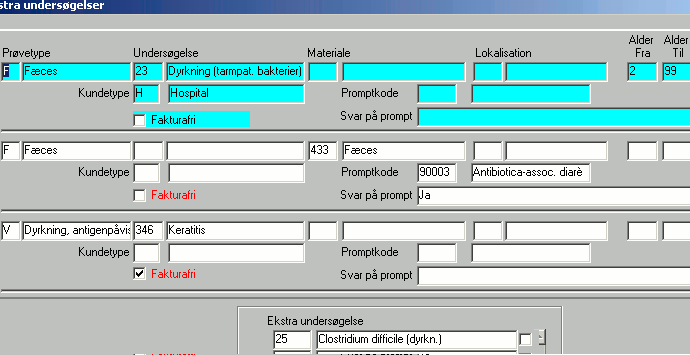Gennemgang af forberedende opsætning til elektronisk rekvisition (og svar)
- Vælg menupunktet: Kunder(tastgenvej: [ALT + A] › [K] › [K]).
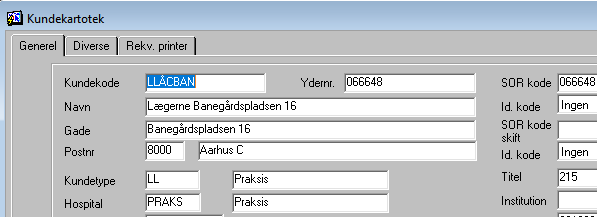
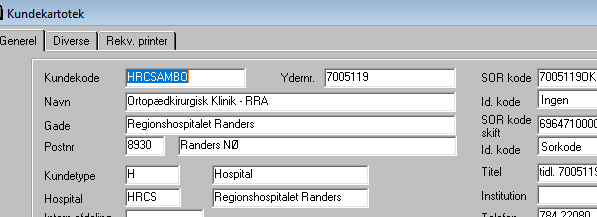
- Søg første kunde, der skal sættes op til elektronisk kommunikation.
- Kontrollér at Ydernummer og især SOR kode (SKS kode) er korrekt angivet. I feltet "SOR kode" angives ydernummeret for praksis og SOR- eller SKS-koden (SghAfd-kode) for sygehusafdelingen (og evt. underafsnit). [F9] (værdiliste) i feltet SOR-kode viser en liste over aktuelle SKS-koder.
SKS-koder kan også søges på sundhedsstyrelsens hjemmeside: https://sorbrowser.sundhedsdatastyrelsen.dk/ → Søg efter enhed → Angive søgekriterie.
NB! Feltet "Hospital" skal udfyldes for at sikre korrekt XML-svar! - Tilføj oplysninger omkring den elektroniske kommunikation i fanebladet "Diverse". Modtager kunden allerede elektronisk svar, er lokationsnummeret anført, ellers anfør det. lokationsnummeret bruges kun i forbindelse med det elektroniske svar.
Om ændring i kundeoplysninger i MADS se Kunder.
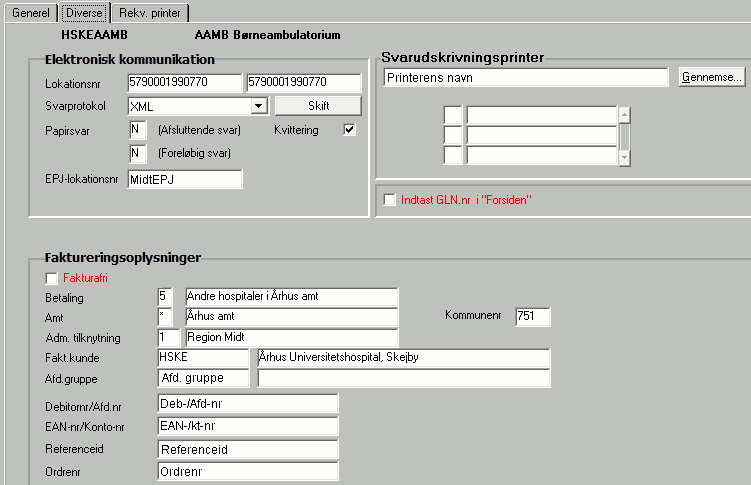
Filerne til opdatering af de landsdækkende klassifikationstabeller og det landsdækkende repertoire, får du tilsendt af MADS-gruppen, der vedligeholder dem. Filerne skal placeres i samme mappe på din PC inden selv opdateringen.
Det landsdækkende repertoire tjener 4 formål:
- Jeres lokale repertoirer vil virke på landsplan i EPJ og i WebReq,
- Sikrer en løbende vedligeholdelse af både de lokale og landsdækkende koder,
- Udsnittet af nationale prompter relevant for mikrobiologi opdateres i MADS og
- De aftalte hovedgrupper af undersøgelser/prøvematerialer i forbindelse med DRG (diagnose-registrerings-grupper til Sundhedsstyrelsen) knyttes til jeres lokale MADS, hvilket kan lette udarbejdelsen af vægttal.
Vælg menupunktet:
- Opdatering af Medcom tabeller (tastgenvej: [ALT + K] › [M] › [o]).
- Brug knappen "Gennemse" til at åbne den første af filerne (det er lige meget hvilken af filerne, der vælges). De øvrige indlæses herefter automatisk.
- Med [F10](acceptér) importeres filerne. Når importen er færdig, vises eventuelle uoverensstemmelser mellem jeres anvendelse af MDS-koder lokalt og det landsdækkende repertoire. Se nærmere om håndtering af fejlisten i Opdatering af Medcom tabeller.
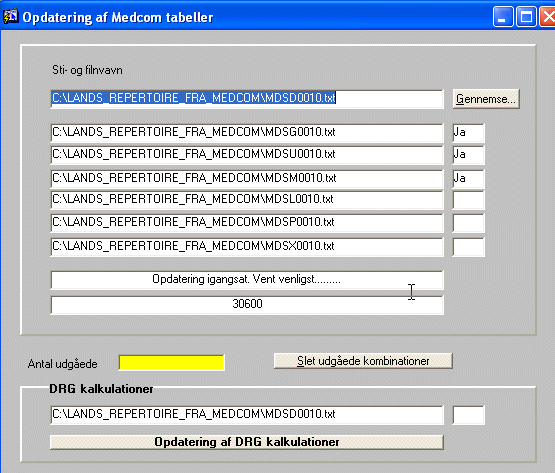
Både elektronisk rekvisition og svar er afhængige af, at de landsdækkende MDS-klassifikationstabeller er blevet indarbejdet i MADS.
Mangler du en MDS-kode til at parre jeres lokale kode (hvad enten det er undersøgelse, materiale eller lokalisation), kan det være fordi MDS-koden mangler.
MDS-koder oprettes og vedligeholdes af en gruppe af repræsentanter for forskellige mikrobiologisystemer, og det er til den gruppe du retter dine ønsker til nye MDS-koder.
Ønsket undersøgelse
Vælg menupunktet: Ønsket undersøgelse (tastgenvej: [ALT + K] › [0] › [Ø]).
For hver Ønsket undersøgelse knyttes den modsvarende MDS kode. Feltet MDS kode indeholder en værdiliste [F9](værdiliste).
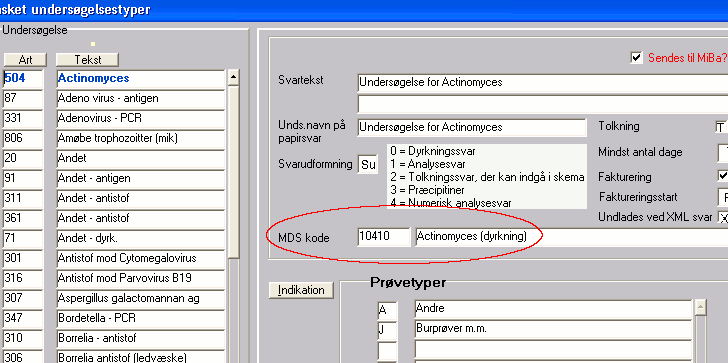
Prøvemateriale
Vælg så menupunktet: Prøvemateriale (tastgenvej: [ALT + K] › [0] › [P]).
For hver aktive prøvemateriale knyttes den modsvarende MDS kode. Feltet MDS kode indeholder en værdiliste [F9](værdiliste).
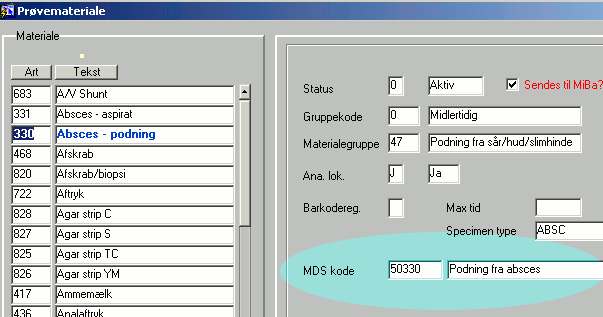
Anatomisk lokalisation
Vælg så menupunktet: Anatomisk lokalisation (tastgenvej: [ALT + K] › [0] › [A]).
For hver Anatomisk lokalisation knyttes den modsvarende MDS kode. Feltet MDS kode indeholder en værdiliste [F9](værdiliste).
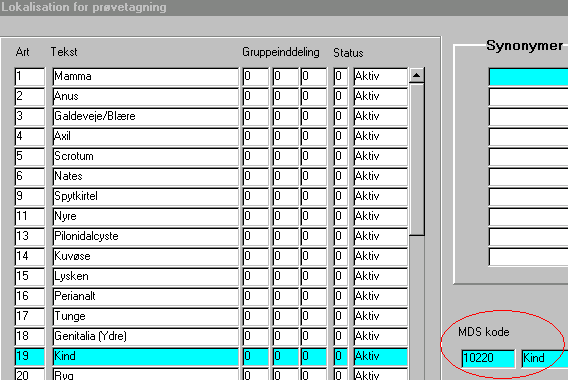
Anvender laboratoriet 'ældre' koder for prøvemateriale i forside-indtastningen, fx. 'Øre' for 'podning fra øre', som egentlig burde eller allerede også er oprettes i anatomisk lokalisation, anvendes pt. to programmer til konvertering af prøvemateriale så det anføres korrekt i databasen og på det elektroniske svar. Nærmere oplysninger: Kontakt din lokale superbruger eller MADS udviklingsgruppen. Det er en god idé at undgå konvertering så vidt muligt!

I Serviceprogrammet "MadsSvarLytter" styres også hvor repertoirefilerne skabes, når repertoiret er oprettet og man skal til at danne de endelige repertoirefiler. Denne opsætning BØR laves sammen med MADS-gruppen. De detaljerede angivelser sker i blokken "Parametre til filoverførsel".
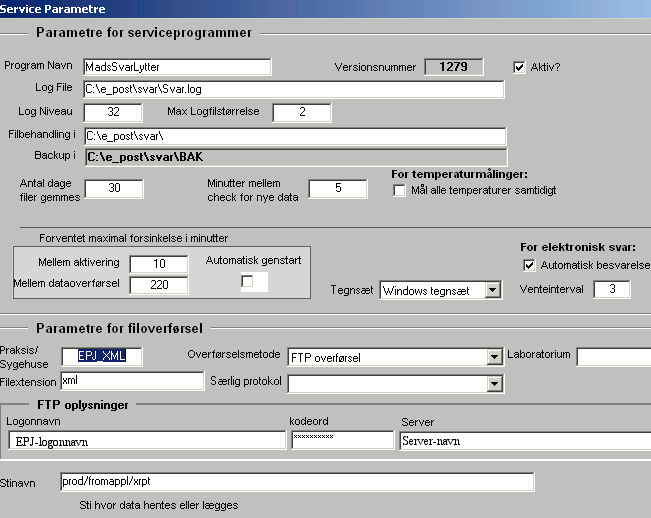
MDS-koder bliver først anvendelige i relation til elektronisk rekvisition, når de er indbyrdes forbundne i den såkaldte lokale repertoirefil.
Vælg menupunktet: Dan eget repertoire (tastgenvej: [ALT + K] › [E] › [D]).
Om oprettelse af lokale repertoire se Dan eget repertoire.
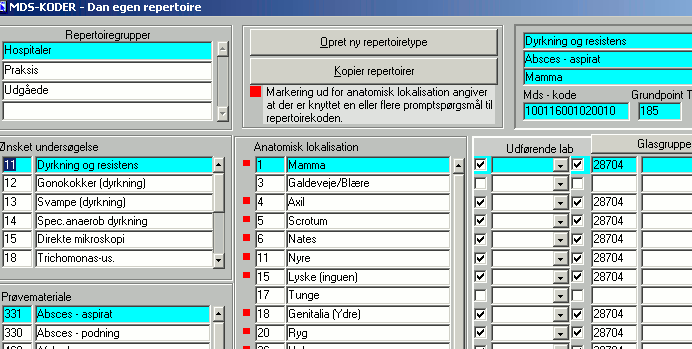
Prompter er specifikke for hver MDS-kode, og skal som sådan knyttes til den enkelte MDS-kode i den lokale repertoirefil.
Vælg menupunktet: Oversigt over eget repertoire (tastgenvej: [ALT + K] → [E] → [O]).
Om tilknytningen af MDS-kode specifikke promptspørgsmål se Oversigt over eget repertoire.
Rød prik ud for prøvemateriale og anatomisk lokalisation angiver, at der findes prompter knyttet til dén MDS-kode.
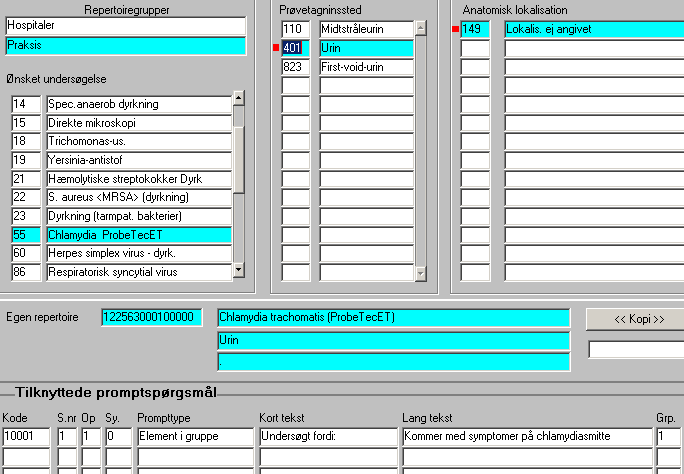
Der er som udgangspunkt ingen faste prompter i WebReq eller EPJ.Markering i kolonnen "Faste prompt medtages?" for et repertoire betyder, at MDS-koder, der fremover knyttes til repertoiret automatisk får knyttet følgende prompter til sig:
kode: 25001 - kort tekst: Indikation - Lang tekst: Indikations for prøven?
kode: 25101 - Kort tekst: Antibiotika før - Lang tekst: Antibiotika før prøvetagning?
kode: 25102 - Kort tekst: Antibiotika efter - Lang tekst: Antibiotika efter prøvetagning?
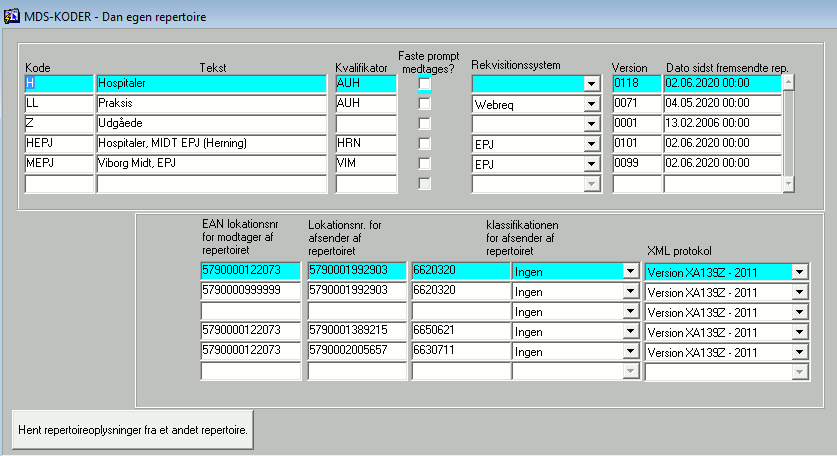
Ønskes fx. "indikation" indsat på alle allerede tilknyttede mds-koder i jeres repertoire(r), skal det gøres manuelt i Oversigt over eget repertoire på alle MDS-koder tilknyttet i jeres repertoire(r). Samme sted kan også angives for hver MDS-kode, om de skal være obligatorisk til besvarelse
Hvis man samtidig ønsker de skal være obligatorisk til besvarelse for en bestemt MDS-kode, skal de også knyttes til de bestemte MDS-koder i Oversigt over eget repertoire.
NB! vedr. Webreq: Hvis repertoirefilen skabes gennem Serviceprogrammet MadsSvarLytter, skal der være angivet EAN lokationsnummer for repertoiremodtageren (EPJ/WebReq), laboratoriets/afsnittets lokationsnummer og sygehusklassifikationsnummer i "Dan eget repertoire".
- Vælg menupunktet: Dan egne tabelfiler (tastgenvej: [ALT + K] › [E] › [D] › [D]). Om anvendelse af programmet se Dan egne tabelfiler.
- Vælg repertoiregruppe.
- For Cosmic:
- HUSK at knytte alle MDS-koder i repertoiret til Cosmic til Cosmic Materialegrupper først.
- Indtast stinavn, men ikke filnavn (det genererer MADS selv).
- MADS angiver selv "Landsdækkende versionsnr", "Kvalifikator", (lokale) "Versionsnr og dato" samt tegnsæt.
- Vælg protokol "Cosmic".
- Tast [F10] (accepter).
- Send repertoire-filerne (beliggende i den angivne sti) til Cosmic.
- For B-data:
- Indtast stinavn, men ikke filnavn (det genererer MADS selv).
- MADS angiver selv "Landsdækkende versionsnr", "Kvalifikator" og (lokale) "Versionsnr og dato".
- Markér hvilket tegnsæt I har aftalt med Webreq/EPJ, at repertoiret afleveres i.
- Vælg protokol "Webreq".
- Tast [F10] (accepter).
- Send repertoire-filerne (beliggende i den angivne sti) til B-data.
- For Øvrige EPJ (for så vidt det er os bekendt):
- Indstilling for hvordan repertoirefilen (én xml-fil) dannes, er opsat i Serviceprogrammer. Opsætningen laves i samarbejde med MADS-gruppen.
- MADS angiver selv "Landsdækkende versionsnr", "Kvalifikator", (lokale) "Versionsnr og dato" samt tegnsæt.
- Vælg protokol "XML repertoire".
- Tast [F10] (accepter).
- I Serviceprogrammet "MadsSvarLytter" er opsætningen for hvor repertoirefilerne lægges, og om de automatisk overføres via FTP til EPJ(-organisationen).
- For WebReq (Praksis):
- Indstilling for hvordan repertoirefilen (én xml-fil) dannes, er opsat i Serviceprogrammer. Opsætningen laves i samarbejde med MADS-gruppen.
- MADS angiver selv "Landsdækkende versionsnr", "Kvalifikator", (lokale) "Versionsnr og dato" samt tegnsæt.
- Vælg protokol "XML repertoire".
- Tast [F10] (accepter).
- I Serviceprogrammet "MadsSvarLytter" er opsætningen for hvor repertoirefilerne lægges. De lægges enten på Serveren eller på MADS service-PC'en. De skal så efterfølgende sendes til WebReq. Bemærk i den forbindelse, at der går lidt tid fra du har danne repertoiret, til repertoire-filerne faktisk ligger klar i biblioteket, da den endelige skabelse først sker når "MadsSvarLytter" igen har været aktiv.
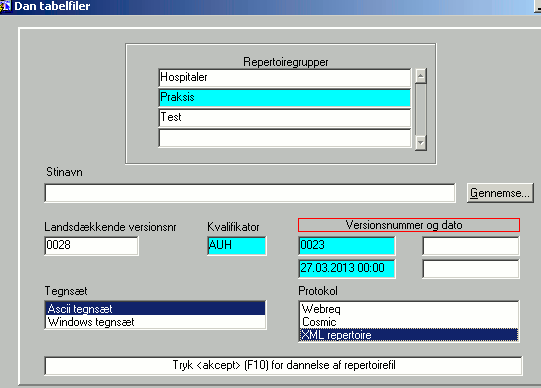
- Vælg menupunktet: Ekstra undersøgelser (tastgenvej: [ALT + K] › [P] › [L] › [E]). Om anvendelse af programmet se Ekstra undersøgelser
- Angiv den prøvetype (i eksemplet F), der skal udløse en ekstra undersøgelse (obligatorisk).
- Angiv eventuelt den undersøgelse, der endvidere skal være en forudsætning, for at udløse en ekstra undersøgelse (valgfrit).
- Angiv eventuelt det prøvemateriale, der endvidere skal være en forudsætning, for at udløse en ekstra undersøgelse (valgfrit).
- Angiv eventuelt den anatomiske lokalisation, der endvidere skal være en forudsætning, for at udløse en ekstra undersøgelse (valgfrit).
- Angiv eventuelt det aldersinterval (i hele år), der endvidere skal være en forudsætning, for at udløse en ekstra undersøgelse (valgfrit).
- Angiv eventuelt den promptbesvarelse, der endvidere skal være en forudsætning, for at udløse en ekstra undersøgelse (valgfrit).
- Angiv i nederste felt den ekstra undersøgelse, som under de givne forhold automatisk skal lægges på den elektroniske rekvisition (obligatorisk).